Επιτρέψτε στο Outlook να χρησιμοποιήσει το πρόχειρο στην έκδοση web για επιδιόρθωση
- Εάν το Outlook δεν μπορεί να αντιγράψει και να επικολλήσει, οι χρήστες δεν μπορούν να χρησιμοποιήσουν την επιλογή με το δεξί κλικ για τη μεταφόρτωση χαρακτήρων κατά τη χρήση της εφαρμογής Outlook ή της έκδοσης ιστού.
- Ζητήματα με τις ρυθμίσεις του προχείρου του προγράμματος περιήγησης και τις παρεμβολές πρόσθετων μπορεί να προκαλέσουν το πρόβλημα.
- Επιτρέποντας στο Outlook να χρησιμοποιεί το πρόχειρο στο πρόγραμμα περιήγησής σας μπορεί να επιλύσει ότι η αντιγραφή και η επικόλληση δεν λειτουργούν.

ΧΕΓΚΑΤΑΣΤΑΣΗ ΚΑΝΟΝΤΑΣ ΚΛΙΚ ΣΤΟ ΑΡΧΕΙΟ ΛΗΨΗΣ
- Κατεβάστε το Fortect και εγκαταστήστε το στον υπολογιστή σας.
- Ξεκινήστε τη διαδικασία σάρωσης του εργαλείου για να αναζητήσετε κατεστραμμένα αρχεία που είναι η πηγή του προβλήματός σας.
- Κάντε δεξί κλικ Ξεκινήστε την επισκευή ώστε το εργαλείο να μπορεί να ξεκινήσει τον αλγόριθμο επιδιόρθωσης.
- Το Fortect έχει ληφθεί από 0 αναγνώστες αυτόν τον μήνα.
Η δυνατότητα δεξί κλικ, αντιγραφής και επικόλλησης κατά τη χρήση του Outlook διευκολύνει τη διαδικασία χωρίς να χρειάζεστε συνδυασμούς πλήκτρων. Ωστόσο, πολλοί χρήστες έχουν παραπονεθεί για το πόσο απογοητευτικό είναι όταν το Outlook δεν κάνει αντιγραφή και επικόλληση.
Ως αποτέλεσμα, οι χρήστες έχουν κολλήσει στο τι πρέπει να κάνουν όταν παρουσιαστεί αυτό το ζήτημα. Έτσι, θα συζητήσουμε τις πιθανές αιτίες του προβλήματος και τα βήματα για την επίλυσή του.
Γιατί το Outlook δεν κάνει αντιγραφή και επικόλληση;
- Το πρόχειρο μπορεί να καταστραφεί ή να σταματήσει να λειτουργεί σωστά, οδηγώντας σε προβλήματα αντιγραφής και επικόλλησης περιεχομένου.
- Άλλα προγράμματα ή διαδικασίες παρασκηνίου που εκτελούνται στον υπολογιστή σας ενδέχεται να επηρεάσουν τη λειτουργικότητά του.
- Κάποια εγκατεστημένα Πρόσθετα του Outlook ενδέχεται να έρχεται σε διένεξη με τη δυνατότητα αντιγραφής και επικόλλησης.
- Τα προσωρινά δεδομένα που χρησιμοποιούνται από το Outlook για τη διευκόλυνση της αντιγραφής και επικόλλησης ενδέχεται να καταστραφούν και να επηρεάσουν τη λειτουργικότητα.
- Ξεπερασμένες ρυθμίσεις λογαριασμού Outlook μπορεί να οδηγήσει σε σφάλματα ή ζητήματα απόδοσης που επηρεάζουν τις δυνατότητές του.
- Προβλήματα με το λειτουργικό σύστημα, όπως λείπουν/κατεστραμμένα αρχεία συστήματος Outlook.
Ανεξάρτητα από αυτό, μπορείτε να διορθώσετε ότι η αντιγραφή και επικόλληση δεν λειτουργεί στο Outlook ακολουθώντας τα βήματα που περιγράφονται στην επόμενη ενότητα.
Πώς μπορώ να διορθώσω το Outlook που δεν κάνει αντιγραφή και επικόλληση;
Παρατηρήστε αυτούς τους προκαταρκτικούς ελέγχους προτού δοκιμάσετε τυχόν προηγμένα βήματα αντιμετώπισης προβλημάτων:
- Κλείστε τελείως το Outlook και ανοίξτε το ξανά για να επιλύσετε προσωρινές δυσλειτουργίες που εμποδίζουν τη διαδικασία αντιγραφής και επικόλλησης.
- Κάντε επανεκκίνηση του υπολογιστή σας για να διασφαλίσετε ότι τυχόν προσωρινά ζητήματα συστήματος που επηρεάζουν το πρόχειρο έχουν διαγραφεί.
- Δοκιμάστε να απενεργοποιήσετε όλα τα πρόσθετα στο Outlook και δείτε εάν η αντιγραφή και η επικόλληση αρχίζουν να λειτουργούν.
- Ενημερώστε το λειτουργικό σας σύστημα για να διορθώσετε προβλήματα συμβατότητας που μπορεί να επηρεάσουν τη δυνατότητα στο Outlook.
- Χρησιμοποιήστε το Ctrlντο & V συντομότερος τρόπος.
- Τερματίστε προσωρινά το λογισμικό προστασίας από ιούς ή την ασφάλεια για να ελέγξετε εάν αυτό προκαλεί το πρόβλημα.
- Δοκιμάστε με διαφορετικό πληκτρολόγιο ή ποντίκι για να αποκλείσετε αυτήν την πιθανότητα.
Σε περίπτωση που κανένας από τους παραπάνω προκαταρκτικούς ελέγχους δεν μπορεί να επιλύσει το πρόβλημα, μπορείτε να προχωρήσετε στις παρακάτω λύσεις:
1. Επιτρέψτε στο Outlook να χρησιμοποιεί το πρόχειρο στην έκδοση web
- Εκκινήστε το Google Chrome, κάντε κλικ στο Μενούκαι επιλέξτε Ρυθμίσεις.
- Πλοηγηθείτε στο Απόρρητο και ασφάλεια καρτέλα στο αριστερό παράθυρο και κάντε κλικ Ρυθμίσεις τοποθεσίας στα δεξιά.
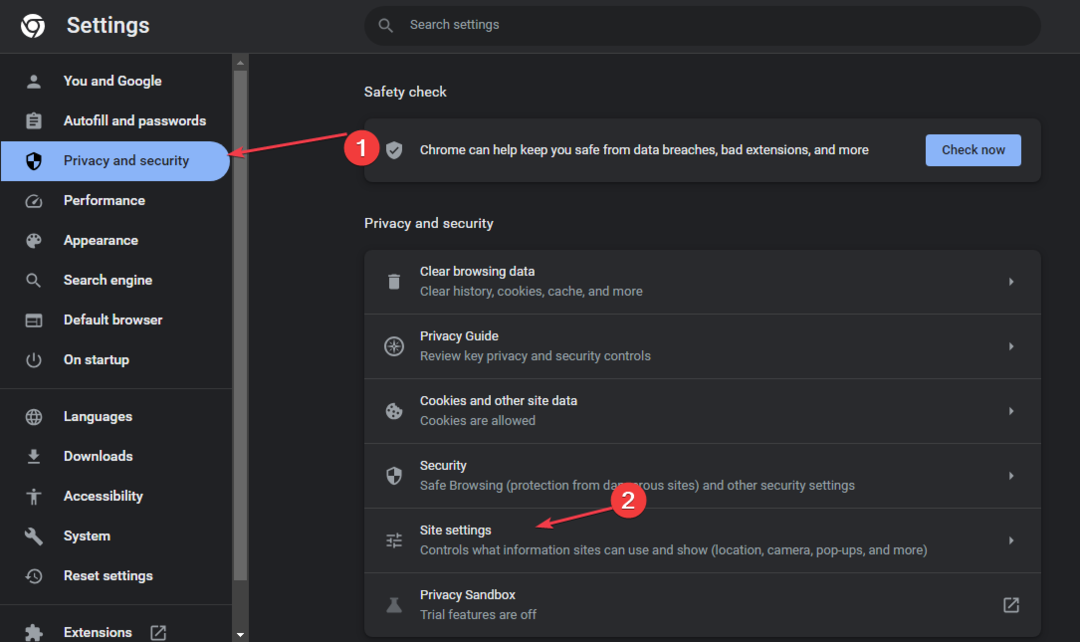
- Κάντε κλικ στο Προβολή αδειών και δεδομένων που είναι αποθηκευμένα σε όλους τους ιστότοπους επιλογή.
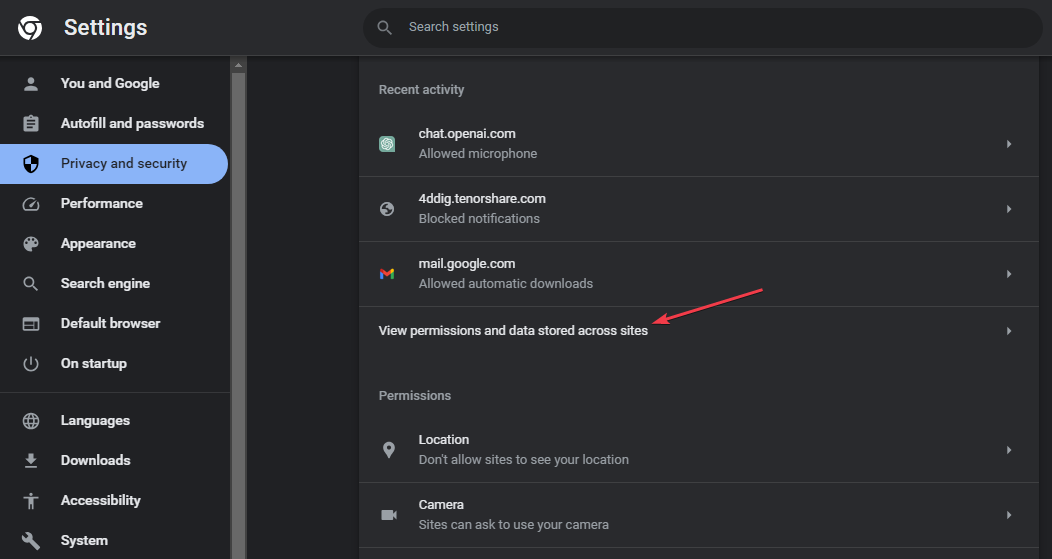
- Ψάχνω για Αποψη στη γραμμή αναζήτησης και, στη συνέχεια, κάντε κλικ στο βέλος δίπλα office.com.
- Κάντε κλικ στο βέλος δίπλα στο outlook.office.com επιλογή.
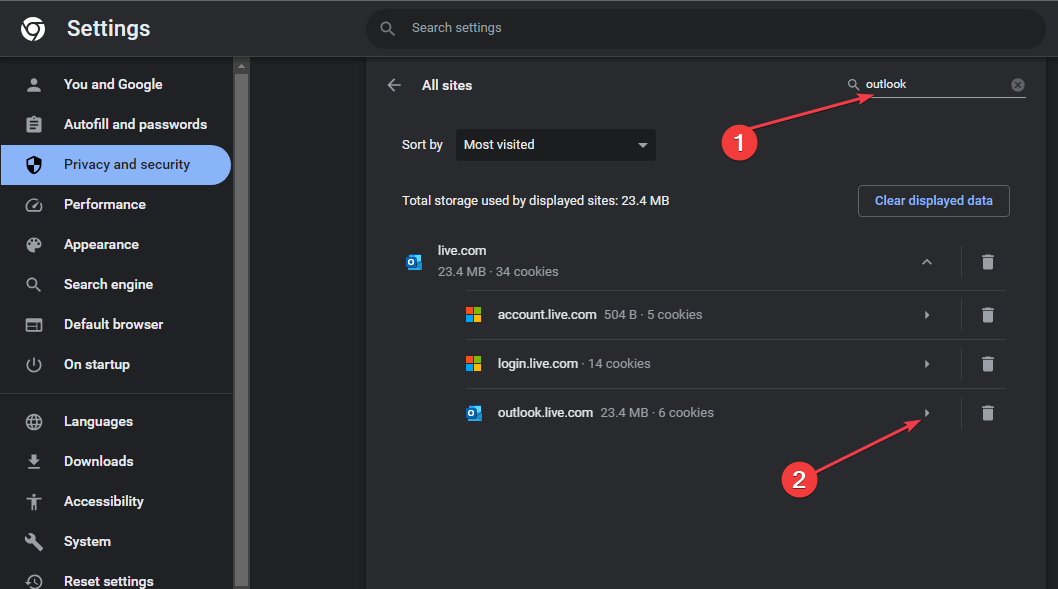
- Κάντε κύλιση προς τα κάτω στο Πρόχειρο και επιλέξτε Επιτρέπω από το αναπτυσσόμενο μενού.
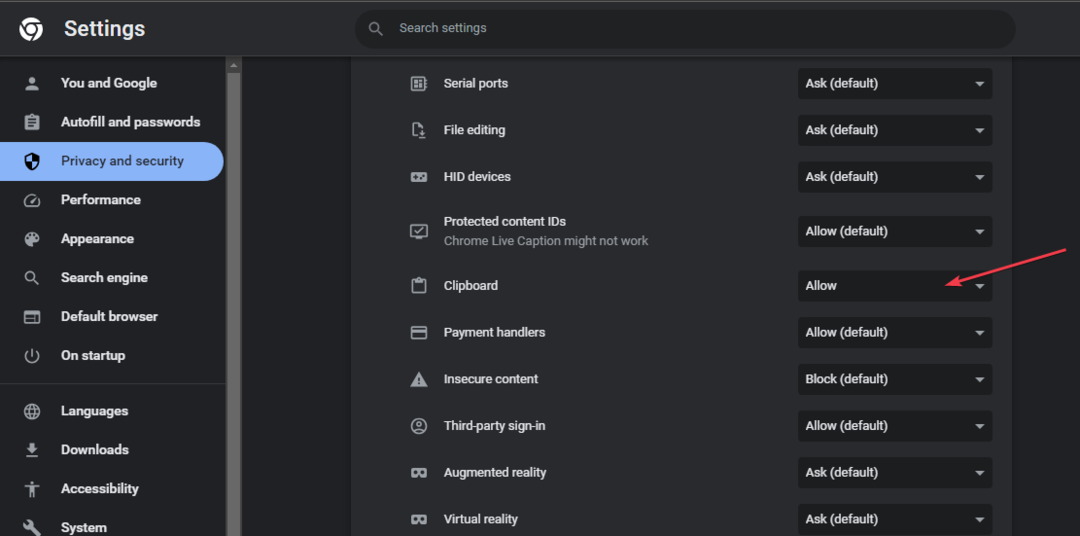
- Ανοίξτε ξανά το πρόγραμμα περιήγησής σας και ελέγξτε εάν μπορείτε να κάνετε αντιγραφή και επικόλληση στην έκδοση web του Outlook.
Τα παραπάνω βήματα θα επιτρέψουν στο Outlook να χρησιμοποιήσει το πρόχειρο για να αποθηκεύσει αντιγραμμένους χαρακτήρες και να το επικολλήσει κατά τη χρήση της εφαρμογής Ιστού.
2. Ενεργοποιήστε τη χρήση έξυπνης κοπής και επικόλλησης
- Εκτόξευση Αποψη, κάντε κλικ στο Μήνυμα καρτέλα, επιλέξτε Επικόλληση, και Ορισμός Προεπιλεγμένης επικόλλησης.
- Στη συνέχεια, κάντε κλικ στο Προχωρημένος, εντοπίστε αποκοπή, αντιγραφή και επικόλληση επιλογή και ελέγξτε Χρησιμοποιήστε έξυπνη κοπή και επικόλληση.
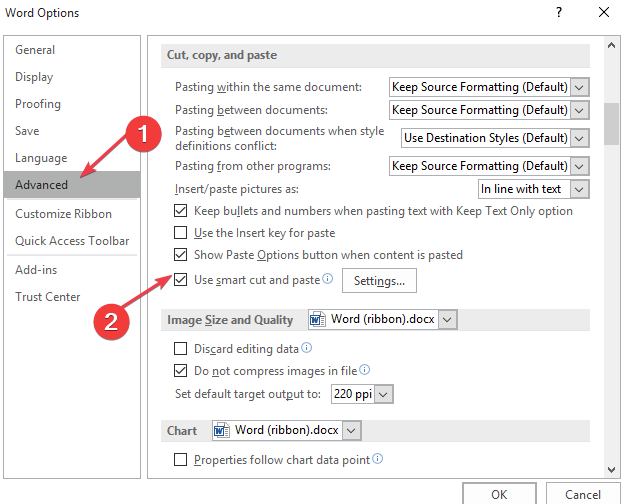
- Κάντε κλικ Ρυθμίσεις, έλεγχος Προσαρμόστε αυτόματα την απόσταση προτάσεων και λέξεωνκαι κάντε κλικ Εντάξει.
3. Επισκευάστε το Microsoft Office
- Τύπος Windows + Εγώ κλειδί για να ζητήσετε τα Windows Ρυθμίσεις.
- Στη συνέχεια, κάντε κλικ στο Εφαρμογές μενού και επιλέξτε Εγκατεστημένες εφαρμογές.
- Εγκατάσταση το γραφείο της Microsoft στη λίστα εφαρμογών, κάντε κλικ στο εικονίδιο επιλογών και επιλέξτε το Προχωρημένες επιλογές επιλογή.

- Στο νέο παράθυρο, κάντε κλικ στο Επισκευή κουμπί.

Η επιδιόρθωση του Microsoft Office θα διορθώσει όλα τα προβλήματα με την εφαρμογή Outlook.
4. Διαγράψτε το πρόχειρο
- Κάντε αριστερό κλικ στο Αρχή κουμπί, πληκτρολόγηση Γραμμή εντολών, και κάντε κλικ στο Εκτελέστε ως διαχειριστής επιλογή.
- Κάντε κλικ Ναί στο Έλεγχος λογαριασμού χρήστη (UAC) προτροπή.
- Πληκτρολογήστε τα παρακάτω και πατήστε Εισαγω:
echo off | clip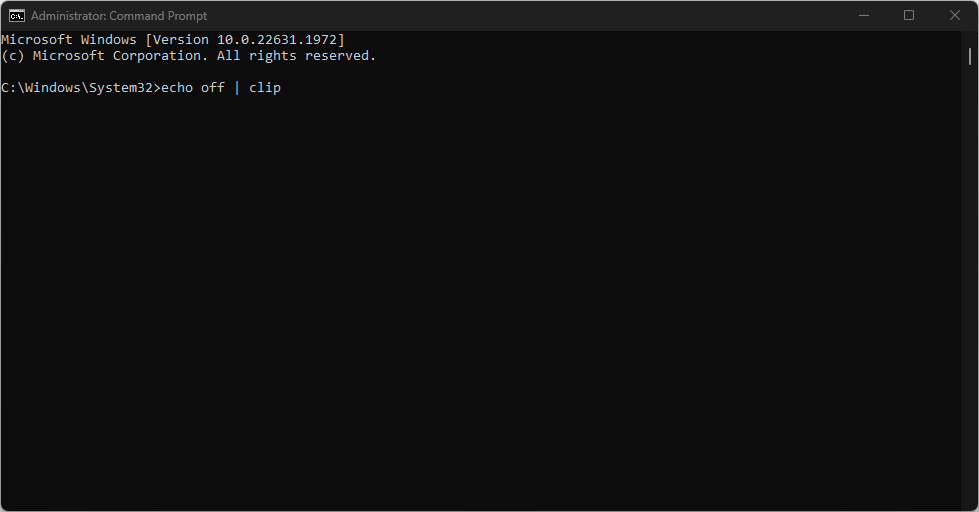
- Κάντε επανεκκίνηση του υπολογιστή σας για να ελέγξετε εάν το πρόβλημα έχει επιλυθεί.
Η εκτέλεση της παραπάνω εντολής θα διαγράψει το περιεχόμενο του προχείρου και θα επιλύσει το κατεστραμμένο πρόχειρο που επηρεάζει το Outlook. Διαβάστε τον οδηγό μας για το πώς να το διορθώσετε Η γραμμή εντολών δεν λειτουργεί στον υπολογιστή σας.
Οι παραπάνω ενημερώσεις κώδικα ελέγχονται και επιβεβαιώνονται για την επίλυση του Outlook χωρίς αντιγραφή και επικόλληση. Ωστόσο, μπορεί να σας ενδιαφέρει ο περιεκτικός οδηγός μας για Το Outlook κολλάει μετά τις ενημερώσεις των Windows και τρόπους για να το διορθώσετε.
Εάν έχετε περαιτέρω ερωτήσεις ή προτάσεις, αφήστε τις στην ενότητα σχολίων.
Εξακολουθείτε να αντιμετωπίζετε προβλήματα;
ΕΥΓΕΝΙΚΗ ΧΟΡΗΓΙΑ
Εάν οι παραπάνω προτάσεις δεν έχουν λύσει το πρόβλημά σας, ο υπολογιστής σας ενδέχεται να αντιμετωπίσει πιο σοβαρά προβλήματα με τα Windows. Προτείνουμε να επιλέξετε μια λύση all-in-one όπως Fortect για την αποτελεσματική επίλυση προβλημάτων. Μετά την εγκατάσταση, απλώς κάντε κλικ στο Προβολή & Διόρθωση κουμπί και μετά πατήστε Ξεκινήστε την επισκευή.
![Πώς να διατηρήσετε ενεργή την κατάσταση του Outlook [Πράσινο]](/f/451c5b35c24bf46a561c0ed4af48929c.png?width=300&height=460)

